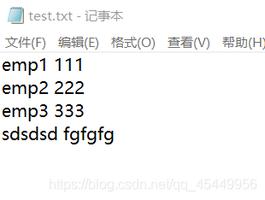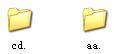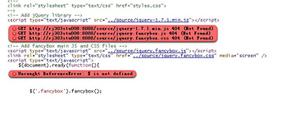修复电脑已重置,但我们无法删除您的所有个人文件
当您在Windows11或Windows10中选择“重置此电脑”选项并选择擦除所有文件时,系统驱动器将被深度清理。因此,当您看到一条通知——“您的电脑已重置,但我们无法删除您的所有个人文件”时,完全值得了解其背后的原因。
有可能您在重置Windows11或10时选择了“保留您的文件”。但是,如果您确定已选择该选项–“不保留我的文件和文件夹”,请阅读本文以了解你的情况到底发生了什么。
当一个人需要在所有数据丢失的情况下重置 Windows?
重置 Windows 是 Windows 11/10 中最受欢迎的操作,因为这样做通常可以解决不同的错误、问题和BSOD错误。然而,当遇到问题时,我们最关心的是保留我们所有的文件和文件夹。因此,不用说,您正在决定要么出售您的计算机,要么将其永久移交给您的亲戚或朋友。
在这种情况下,通常会想到我们的个人数据不会落入坏人之手。好吧,您当然可以使用高级应用程序来做到这一点。但是,在本教程中,我们将了解如何在不支付一分钱的情况下删除所有活动痕迹。
注意:重置 Windows 11/10 后,请确保将大文件(如电影、游戏等)填满 HDD。确保留出的空间不要少于 1 MB。再次重置您的 Windows,您的所有文件都将无法恢复。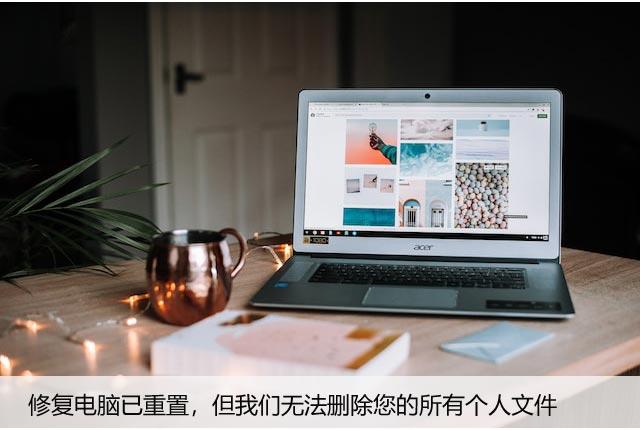
Windows 重置无法删除您的所有个人文件
当您在计算机上执行 Windows 重置时,这会清理整个硬盘并使其焕然一新。这样一来,所有文件和文件夹都被删除,无法正常恢复。一些用户报告说访问了他们所有的个人文件和信息,并出现错误提示——Windows 无法删除您的所有个人文件。
如果您是这样的用户之一,并且发现很难从 HDD/SSD 中删除您的所有个人信息,您可以尝试以下修复,最后执行另一次 Windows 重置。再次重置 Windows 之前必须确保的事项如下 –
1] 卸载 OneDrive 和 Office 应用程序
OneDrive 预装在 Windows 中,并且由于大多数用户将其链接到他们的 Microsoft 帐户,因此该应用程序一直在后台运行。当您执行 Windows 重置并使用相同的 Microsoft 凭据重新登录时,OneDrive 也将启动(如果您没有手动停止它)。
一旦您登录到您的设备,OneDrive 将开始在后台运行并开始从云端下载同步的项目。Office 应用程序和相关文档也是如此。用户可以通过在继续重置其 Windows 电脑 之前禁用 OneDrive 和其他 Office 应用程序上的同步功能来解决此问题。
- 转到“设置”>“应用”,然后卸载 OneDrive。
- 向下滚动并卸载 Office 应用程序。
- 访问Microsoft OneDrive,登录您的帐户,然后从那里删除您的所有个人文件。
或者,您可以登录或创建一个新的本地帐户,这样您就看不到您的旧文件和文件夹。您也可以登录另一个 Microsoft 帐户,您的任何个人文件都不会出现在其中。需要注意的是,您所有的文件和文件夹都保存在 OneDrive Cloud 中,您可以使用以前的 Microsoft 帐户的登录 ID 和密码访问它们。
2]拔下外部或辅助驱动器
重置 Windows 时,计算机不应连接任何辅助或外部驱动器。外部驱动器的存在也可能会阻止在 Windows 重置期间完全删除文件。因此,当您重新登录时,您的所有个人文件都会出现。
最好在开始重置过程之前断开所有外部驱动器。因此,拔下除键盘和鼠标之外的所有外部驱动器,然后仅执行 Windows 重置。
3]升级你的构建操作系统
有时,Windows 上的挂起更新可能会导致故障和错误,从而阻止您的系统删除个人文件和文件夹。因此,请先在您的设备上下载并安装待处理的更新,然后再次重置 Windows。以下是为您的计算机查找和安装可用补丁的方法 –
- 按Win + X,然后选择设置。
- 在左侧导航中选择 Windows 更新,然后转到右侧窗格。
- 单击下一步检查更新。
- 等待系统搜索挂起的更新并自动安装它们。
系统将您的 Build OS 升级到下一个可用版本后,这将提示您重新启动设备。好吧,做同样的事情。
4]使用原始设备制造商
大多数原始设备制造商都包含一个不受其他应用程序或同步文件影响的内置恢复软件。虽然 Windows 必须满足这些要求,但 OEM 软件可以快速格式化驱动器并重新安装 Windows。
尽管此方法有效,但它可能会恢复之前安装在计算机上的所有应用程序、英国媒体报道软件和驱动程序。因此,请尝试使用 OEM 并检查这是否解决了您 电脑 上的“Windows 重置无法删除您的所有个人文件”问题。
5]使用ISO文件安装Windows
如果上述解决方案均无法解决您 电脑 上的此问题,您最好全新安装 Windows。为此,您需要一个 ISO 映像,使用 Rufus或其他软件使其可启动。在 USB 闪存驱动器上获得可引导映像后,您可以将其插入设备端口并重新启动 电脑。
重新加载时,按功能键(f6、f10)、Esc 或 Del 进入引导菜单。选择您的驱动器并按照向前显示的屏幕说明进行操作。由于您在 电脑 上全新安装了 Windows,因此您的所有个人文件肯定会丢失。
在出售您的 电脑 之前,您还可以做些什么来擦除所有数据?
当您出售 电脑 时,请确保手动创建所有重要数据的备份到外部驱动器。之后,手动删除所有看似重要的文件。完全释放 HDD 后,执行 Windows 重置。使用本地帐户重新登录您的设备。使用电影、音乐、游戏等大文件填充硬盘上的所有空间。最后,再次执行 Windows 重置以清理这些文件和文件夹。
以上是 修复电脑已重置,但我们无法删除您的所有个人文件 的全部内容, 来源链接: utcz.com/dzbk/939336.html